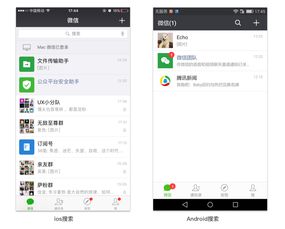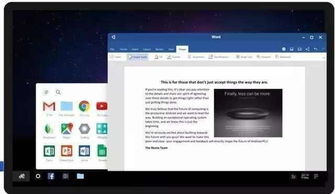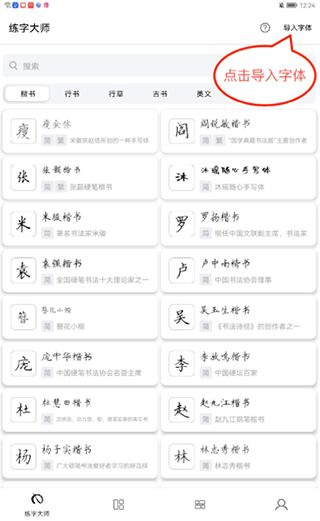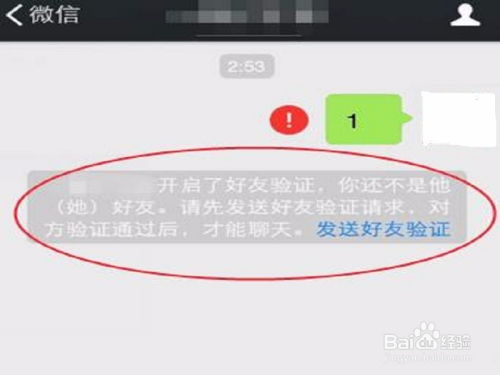hp笔记本系统恢复,轻松应对系统崩溃问题
时间:2024-11-18 来源:网络 人气:
HP笔记本系统恢复全攻略:轻松应对系统崩溃问题

一、HP笔记本系统恢复概述

HP笔记本系统恢复主要包括以下几种方法:
使用系统恢复盘
使用HP Backup and Recovery Manager
重置电脑恢复出厂设置
二、使用系统恢复盘恢复HP笔记本系统

1. 准备工作
首先,您需要准备一张HP笔记本的系统恢复盘。如果您的电脑没有自带系统恢复盘,可以联系售后免费领取。
2. 恢复步骤
开机时将系统恢复盘放入光驱,重启电脑。
按Esc键进入启动界面,按F11选择系统恢复。
进入下一界面后,选择使用设备。
选择系统内置光驱,根据实际情况选择启动项。
选择语言,选择是否备份文件,然后点击下一步。
系统会再次提醒是否备份文件,根据自己的需要选择。
当系统进入恢复阶段时,进度条会显示恢复进度。
当进度条进行到大约60%时,电脑会弹出光驱并提示请插入光盘2,此时放入驱动器2。
当进度条达到100%时,系统会提示是否有附加光盘,此时放入最后一张光盘,等待系统读取光盘后自动进行系统恢复。
完成以上步骤后,系统会自动进行系统恢复以及软件安装,最后重启进入系统桌面。
三、使用HP Backup and Recovery Manager恢复HP笔记本系统

1. 进入HP Backup and Recovery Manager
如果您的电脑未运行Windows操作系统,请按电源按钮打开计算机的电源,然后在计算机启动时按F11键,HP Backup and Recovery Manager窗口将打开。
2. 选择恢复选项
在HP Backup and Recovery Manager窗口中,选择“恢复”选项,然后从列表中选择HP Recovery Manager。
3. 恢复系统
根据提示进行操作,系统会自动进行系统恢复。
四、重置电脑恢复出厂设置

1. 进入设置
单击开始,单击设置,点击更新和安全,点击恢复。
2. 选择重置电脑
在弹出的页面中,选择要恢复的范围以及是否保留个人文件。
3. 确认删除软件
确认要删除的软件,点击下一步,一键恢复出厂设置。
通过以上方法,您可以轻松应对HP笔记本系统崩溃等问题。在恢复系统之前,请确保备份重要数据,以免造成数据丢失。
相关推荐
教程资讯
教程资讯排行